Zalo là một ứng dụng phổ biến hàng đầu tại Việt Nam giúp người dùng thực hiện các cuộc gọi thoại, gọi hình ảnh, nhắn tin miễn phí. Zalo cũng giúp chia sẻ nhật ký cuộc sống dễ dàng tiện lợi chỉ cần có mạng kết nối. Việc sử dụng 2 tài khoản Zalo trên iPhone được khá nhiều người quan tâm, vì có thể tách biệt cuộc sống cá nhân và công việc mà không gây ảnh hưởng đến nhau.
Zalo có thể gắn nhãn phân loại danh bạ, bạn có thể chia đối tượng thành nhiều nhóm VD: thẻ người thân, thẻ đồng nghiệp, thẻ công ty. Bạn có thể dễ dàng quản lý các đối tượng thẻ phù hợp với nhu cầu công việc mà không bị nhầm lẫn. Zalo có một số tính năng bảo mật khá hữu ích như ẩn cuộc hội thoại để tránh lộ thông tin. Cuộc trò chuyện của bạn sẽ không còn được hiển thị trên bảng tin nhắn, bạn chỉ có thể tiếp tục bằng cách tìm kiếm người dùng, hay tin nhắn tự xóa sau một khoảng thời gian. Bạn cũng có thể giao việc cho người trong nhóm chat rất tiện dụng và hữu ích.
Dùng 2 tài khoản Zalo trên iPhone bằng Safari
Để có thể dùng 2 tài khoản zalo, với tài khoản thứ nhất, bạn dùng App store tải ứng dụng Zalo về máy và đăng nhập. Với tài khoản thứ hai, bạn sẽ đăng nhập và sử dụng thông qua trình duyệt Safari.
Sau đây là hướng dẫn cụ thể nhất để bạn có thể tiến hành thực hiện.
Bước 1: Mở trình duyệt Safari và truy cập vào link id.zalo.me
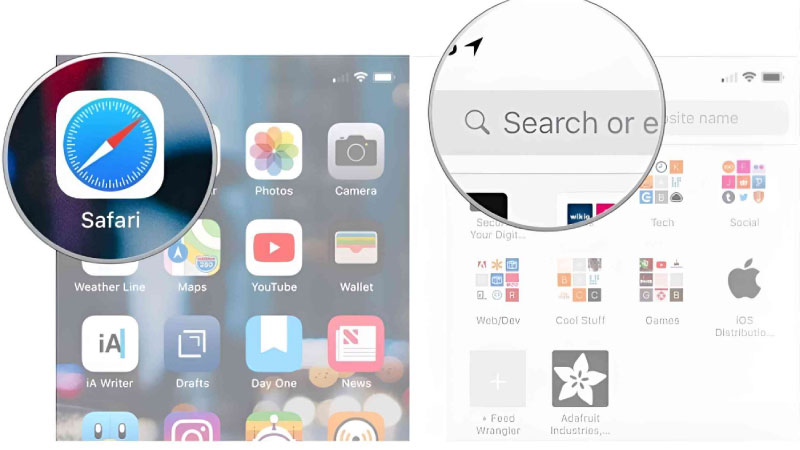
Bước 2: Đăng nhập tài khoản Zalo bằng số điện thoại hoặc mã QR
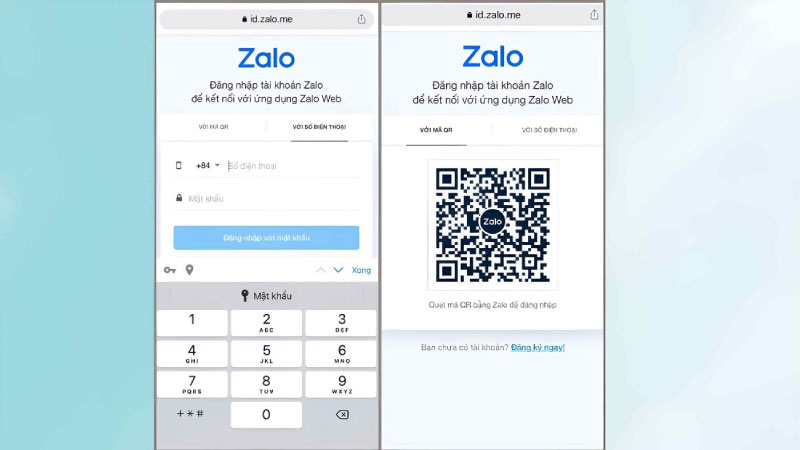
Bước 3: Thêm lối tắt đăng nhập vào màn hình chính trên iPhone để thuận tiện cho những lần đăng nhập sau hoặc chuyển đổi tài khoản. Tại giao diện Zalo web, bạn chọn biểu tượng chia sẻ (hình mũi tên hướng lên trên) sau đó chọn mục “Thêm vào màn hình chính”. Khí đó, biểu tượng Zalo web sẽ xuất hiện tại màn hình chính trên chiếc iPhone của bạn.
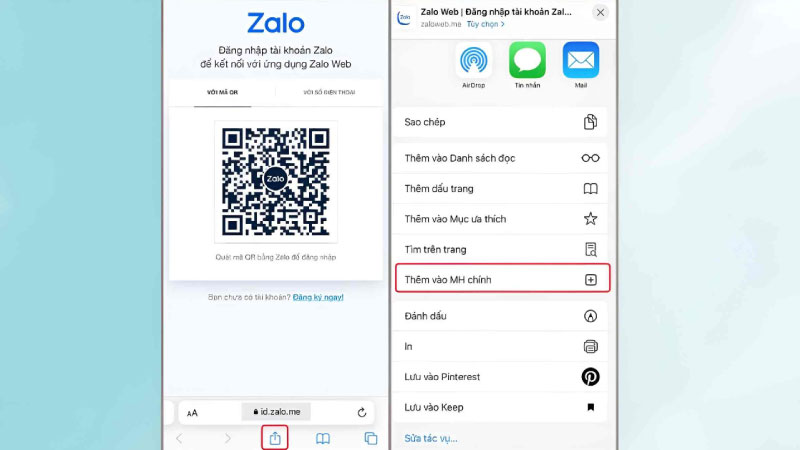
Dùng 2 tài khoản Zalo trên iPhone bằng Dual Space (Phần mền giả lập)
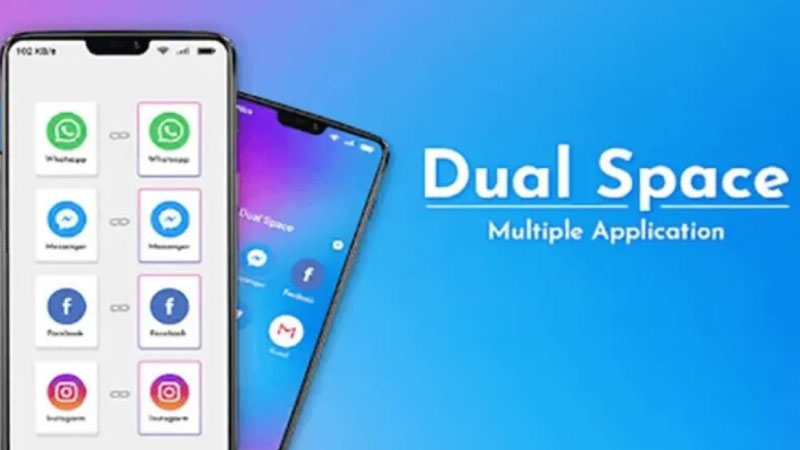
Dual Space là một ứng dụng giả lập giúp nhân đôi, tọa bản sao của ứng dụng khác giúp người dùng dễ dàng sử dụng và thêm nhiều tài khoản để quản lý một cách dễ dàng. Các ứng dụng được nhân bản qua Dual Space hoạt động độc lập với ứng dụng gốc, và vẫn được cập nhật đầy đủ. Người dùng có thể cài đặt bảo mật cho ứng dụng không lo kẻ gian xâm nhập lấy trộm thông tin của bạn. Dual Space cho phép người dùng sử dụng nhiều tài khoản trên cùng một ứng dụng trên cùng thiết bị.
Cách cài đặt Dual Space trên iPhone
Bước 1: Vào App Store tải ứng dụng Dual Space về máy
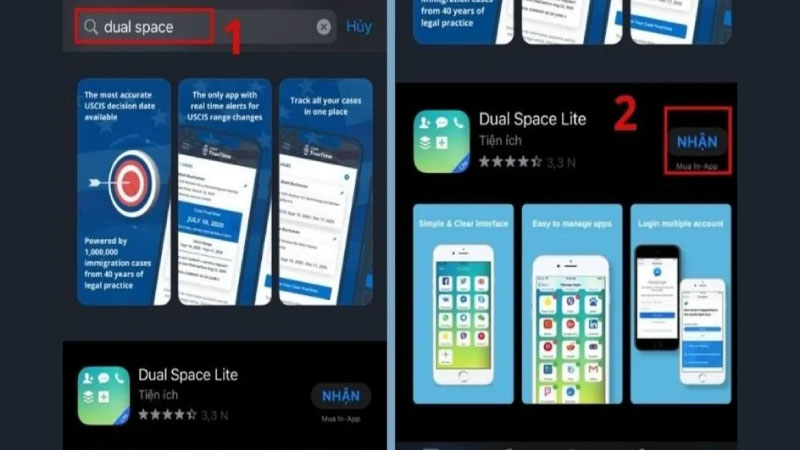
Bước 2: Mở ứng dụng bà chọn biểu tượng Manage có dấu + và thêm Zalo vào ứng dụng
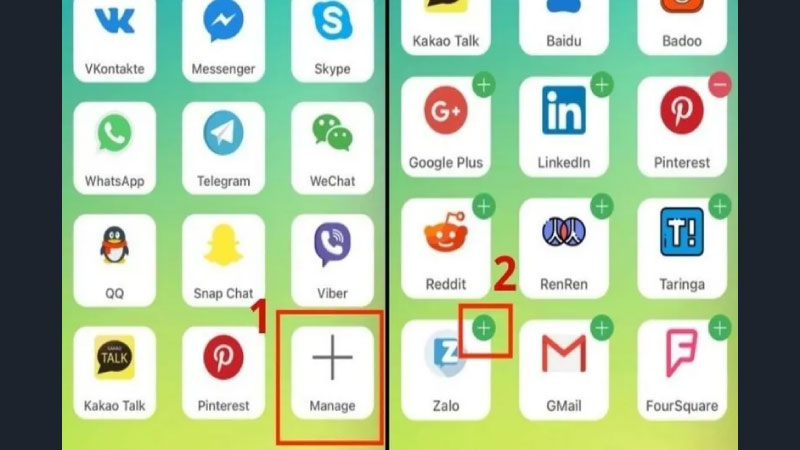
Bước 3: Quay lại trang đầu của ứng dụng Dual Space, chọn Zalo rồi tiến hành đăng nhập
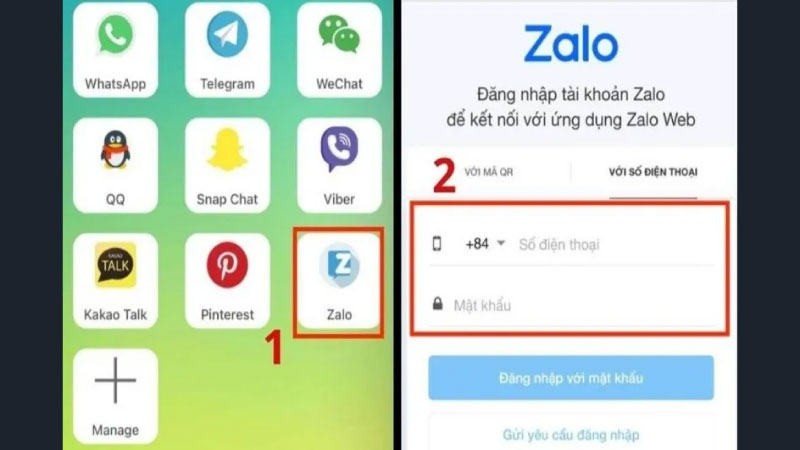
Như vậy bạn đã có 2 tài khoản Zalo thông qua ứng dụng gốc và ứng dụng được sao chép từ Dual Space. Lưu ý, đây là ứng dụng của bên thứ ba nên không chắc chắn về tính bảo mật dữ liệu cá nhân, bạn cần cân nhắc trước khi sử dụng.
Dùng 2 tài khoản Zalo trên iPhone bằng Google Chrome
Tương tự như khi sử dụng tài khoản Zalo thứ 2 bằng Dual Space, bạn cần tài ứng dụng Google Chrome về máy. Điều khiến có bạn nên sử dụng Google Chrome thay vì Safari là, khi bạn sử dụng Safari thường hay bị điều hướng về ứng dụng gốc trên máy.
Dưới đây là thao tác để bạn có thể sử dụng tài khoản Zalo thứ 2 trên iPhone
Bước 1: Tải trình duyệt Google Chrome về máy.
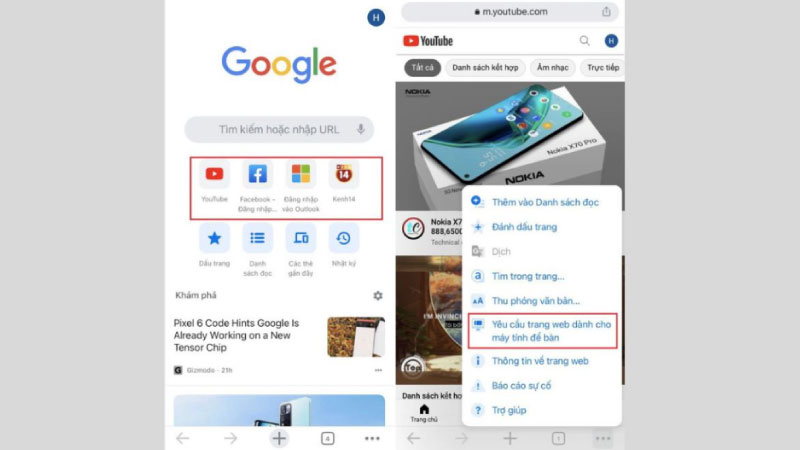
Bước 2: Mở trình duyệt và vào youtube để chuyển chế độ về giao diện dành cho máy tính
Bước 3: Sau khi màn hình trở thành giao diện cho máy tính, bạn truy cập vào đường link id.zalo.me và tiến hành đăng nhập tài khoản thứ 2
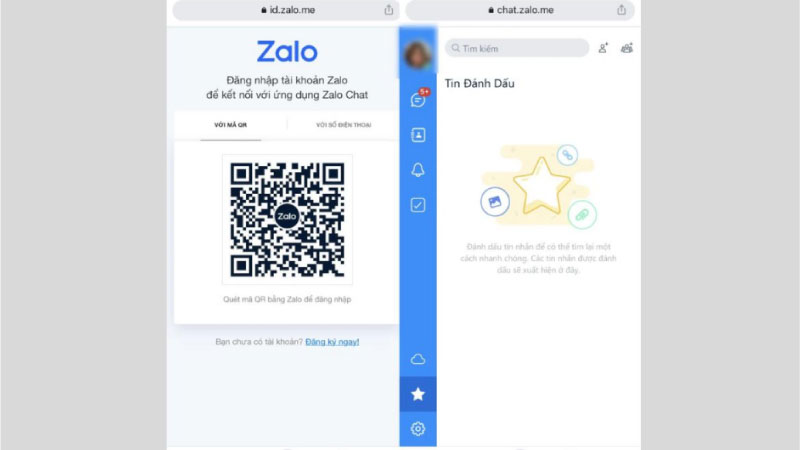
Lời kết
Với 3 cách giúp bạn sử dụng 2 hoặc nhiều tài khoản Zalo cùng lúc cực kỳ chi tiết ở trên, TiniPhone hy vọng bạn có thể thực hiện thành công để giúp cuộc sống và công việc của bạn trở nên thuận tiện nhất. Bạn có thể tận dụng tối đa ứng dụng “quốc dân” này.
Đừng bỏ lỡ những bài thông tin tổng hợp hữu ích trên TiniPhone bạn nhé.
Đọc thêm: Top 6 ứng dụng giúp kéo dài chân










